Python 虚拟环境(VirtualEnv)
Posted Nelsen_Chen
tags:
篇首语:本文由小常识网(cha138.com)小编为大家整理,主要介绍了Python 虚拟环境(VirtualEnv)相关的知识,希望对你有一定的参考价值。
Mac上安装Python3虚拟环境(VirtualEnv)
前言
了解安装步骤之前,我们先聊聊几个问题:
1.为什么要安装虚拟机?
单独的虚拟环境可以让每一个Python项目单独使用一个环境,而不会影响Python系统环境,也不会影响其他项目的环境。示意图如下

总体要说就是为了项目简洁,不要引入一些不必要的库
一:使用Pycharm非常方便的创建虚拟环境及相关操作
1:进入项目,默认是激活虚拟环境 :
Python –m venv 就可以达到与virtalenv同样的效果

Pycharm结合virtualenv的使用
windows下的开发,很多时候使用命令行并不是那么方便,尤其是在Pycharm开发环境下,频繁切换界面也是种负担。实际上Pycharm可以指定解释器,直接将项目的Python解释器设置为你要使用的虚拟环境就行,如下所示:
在File -> defoults settings中:

virtualenv配合pip快速建立开发环境
virtualenv虚拟环境配合pip的freeze功能,可以一次性快捷的将整个环境下的第三方模块全部记录下来:pip freeze > d:\\requirements.txt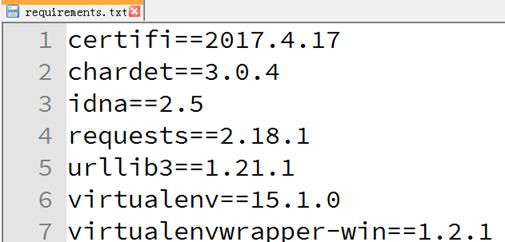
对应的,也可以用它一次性通过在别的机器上或虚拟环境里,将文件里列出的第三方库安装起来。只需要使用命令:pip install -r requirements.txt
2:pip相关库
pip install idna
3:退出虚拟环境,一般不需要退出虚拟环境,处在pycharm软件中
deactivate
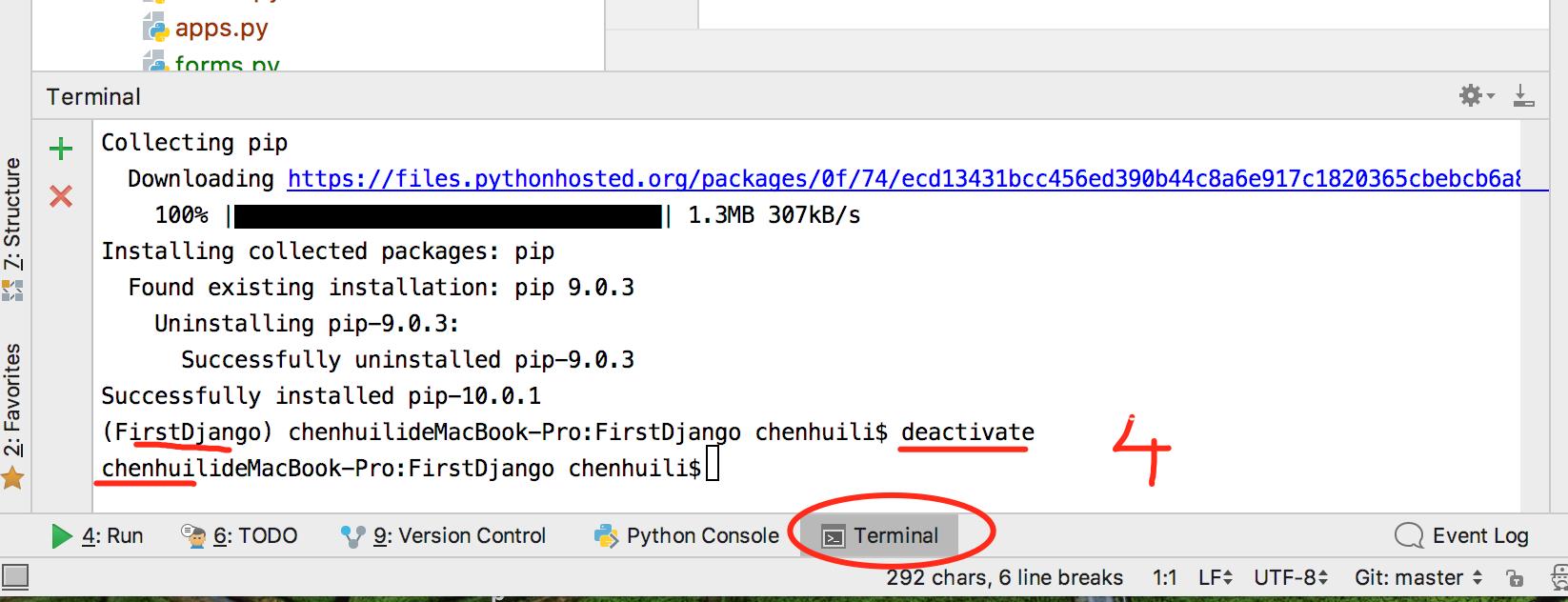
二: 在macOS终端上安装virtualenv环境
1:安装
[sudo] pip install virtualenv #或者 [sudo] pip3 install virtualenv [sudo]#可用可不用
2:检测版本
virtualenv --version
三: 运用
1:创建一个文件夹,用于存放项目及相关虚拟环境文件。
如创建文件,WebLoginDjango文件夹
2:在终端 CD到WebLoginDjango文件夹路径中
cd /Users/用户名/Desktop/JavaStuend/WebLoginDjango
3:创建虚拟环境
virtualenv WebLoginDjango 或
virtualenv WebLoginDjango --python=python3.6 #选择不同版本的python 或
virtualenv --no-site-packages WebLoginDjango --python=python3.6 #指定只需要一个干净的环境,不要原来带的各种第三方库

创建成功。
激活虚拟环境
source /Users/chenhuili/Desktop/JavaStuend/WebLoginDjango/WebLoginDjango/bin/activate
注意需要进入文件夹操作相关脚本文件, /Users/chenhuili/Desktop/JavaStuend/WebLoginDjango/WebLoginDjango/bin/
激活指令: activate

激活成功后,处于虚拟环境下,所有的操做命令行前都有文件夹的名称,如上图,则说明激活成功
4:安装相关库
如安装Django库
pip3 install Django
5:退出虚拟环境
deactivate
以上是关于Python 虚拟环境(VirtualEnv)的主要内容,如果未能解决你的问题,请参考以下文章